DVDそのままコピーって超簡単!制限なし・サルでも分かる方法を解説!PCなしでもOK

DVDをそのままコピーしたいけれど、何が必要でどんなソフトを使えば良いのか分からず悩んでいる方も多いと思います。特に初心者の方は、失敗せずに取り組むための具体的な情報を知りたいと感じているのではないでしょうか。
そこで今回は、初心者でも簡単に理解できる「DVDをそのままコピーする方法」を詳しく解説していきます。
- このような疑問や課題を抱えている方に役立つ情報をご提供します👇👇
- ✅ DVDをそのままコピーする際におすすめのソフトウェアが知りたい
- ✅ パソコンを使わずに、または制限なしでDVDをそのままコピーする方法を知りたい
この記事を読むことで、レンタルDVDや市販DVD、コピーガード付きのもの、地域ロックが設定されたDVD、自作や家庭用DVD、さらには破損や傷ついたDVD、国内独自技術が施されたDVD、録画用(CPRM対応)のDVDまで、それらすべてに対応するコピー方法が分かります。これにより情報を探し回る手間やストレスを軽減できることでしょう。
制限なし・サルでも分かるDVDコピー(そのまま)方法とは
ここでは、制限なしでDVDコピーができる方法を紹介します。エラーなしでDVDコピーを行うために、「パソコンの有無」「そのままコピーしたいDVDの種類」「利用できるもの」それぞれで注意が必要です。
そこで、制限なし・サルでも分かるDVDコピー(そのまま)方法を三つ紹介します。
- 1DVDコピーソフト(PCあり)
- 2DVDレコーダー(PCなし)
- 3DVD業者サービス(PCなし)
制限なし・超簡単でDVDからDVDへそのままコピーできるだけでなく、チャプター・本編・音声抽出、ISOイメージファイルの作成なども行えます。順番に見ていきましょう。
方法1、DVDコピーソフト(PCあり)
PCを持っている方はDVDからDVDへそのままコピーするには、DVDコピーソフトを利用するのが最適です。
DVDコピーソフトには様々なものがあり、無料で利用できるものや有料のものがあります。どっちを選択すれば良いか分からない人は多いかもしれません。
DVDコピーソフトを選ぶ際、最も重要なポイントは、コピーしたいDVDディスクの種類です。
- ✅ 地域ロックがかかったDVD及び自作/個人用/家庭用DVDなら、無料のDVDコピーソフト「DVD Decrypter」「DVD Shrink」「DVDFab HD Decrypter」を利用すればOKです。
- ✅ 市販のDVDには、多くの場合、著作権保護を目的としたコピーガード技術が採用されています。一般的なコピーソフトではエラーや処理停止が発生し、正常にコピーできません。そのため、コピーガード解除機能を持つ専用ソフトが必要です。例えば、レンタルDVD、市販DVD、傷や破損のあるもの、録画用DVD(CPRM対応)などの複製には、「WinX DVD Copy Pro」「DVDFab DVDコピー」「Leawo DVDコピー」などの有料ソフトが利用できます。

DVDそのままコピー方法 - 超簡単・高機能
☑ 合法でDVDからDVDにコピーできる
☑ 高速度・高品質コピーを低価で完成する
☑ 1:1でDVDをコピー(2層→1層ディスクへの圧縮も可能)
☑ 傷や汚れがあるディスクを読み取り、不良セクタを修復しつつコピー可能
☑ 特定のタイトルやチャプター、音声/字幕トラックを抽出
方法2、DVDレコーダー(PCなし)
一方、PCを持っていない方はDVDからDVDへそのままコピーするには、DVDレコーダーを利用するのが最適です。
DVDレコーダーでDVDからDVDへそのままコピーできますが、どんなDVDにでもコピーできるわけではありません。だから、DVDコピーを行う前、あらかじめコピーできるDVDを用意する必要があります。
PC不要でDVDそのままコピーできるメディアレコーダーと言えば、「サンコーMEDRECD8」がおすすめです。その他、ディーガは最も有名ですが、そのままDVDにコピーできなくてハードディスク(HDD)だけにダビング(コピー)できます。
方法3、DVD業者サービス
PCを持っていない方でも、DVD業者のサービスを利用すれば手元のDVDをそのままコピーすることが可能です。ただし、こうしたサービスは比較的料金が高めとなっています。そのため、料金をあまり気にせず品質を重視したい方に適しています。
また、日本国内には多くのDVDダビングサービス業者が存在しており、それぞれサービスの質や得意分野、価格設定が異なるため、複数の店舗を比較して自分に合った業者を選ぶと良いでしょう。
現在、特に人気のある業者としては、「カメラのキタムラ」や「ダビングコピー革命」、「テクノメディアシステム」、「福井ダビングセンター」、「リンクイット ダビングセンター」などが挙げられます。
DVDをそのままDVDにコピーする操作手順|PCなしでもOK
以下では、DVDをそのままDVDにコピーする操作手順を、機器別に紹介します。現在の状況に合わせて、最適な方法を選択しましょう。
DVDコピーソフトでDVDからDVDへそのままコピーする
前述のように、DVDコピーソフトには「無料版」と「有料版」の2種類があります。ここでは、無料のDVDコピーソフトである「DVD Decrypter」と、有料のDVDコピーソフト「WinX DVD Copy Pro」を使用して、DVDをそのままコピーする手順を説明していきます。
DVDをそのままDVDにコピーする無料ソフト「DVD Decrypter」
古いソフトウェアではありますが、一部のコピーガードを解除する機能に対応しているため、特定の用途においては非常に役立つツールとなっています。
特にDVDの内容をISOイメージファイルとしてパソコンや他のデバイスに保存したい場合に便利で、手軽かつ効率的にコピーを実行することが可能です。
このような特徴から、現在でも一定の需要がある実用的なソフトといえるでしょう。
- おすすめポイントと注意点
- ✅ 完全無料で利用できます。
- ‼️ 開発が終了しており、最新のコピーガードには対応していません。インストールには注意が必要な場合があります。
DVD DecrypterでDVDからDVDへそのままコピーしよう
Step1:DVD Decrypterをダウンロード・インストールします。インストールが完了した後、起動します。上部の「モード(M)」→「FILE」→「読み込み(Y)」をクリックしてください。
Step2:DVDドライブにDVDを挿入して、DVD Decrypterの「入力元」をクリックして、DVDドライブを選択します。
Step3:「保存先」のフォルダのアイコンをクリックして、保存先とファイル名を好みの場所に指定してください。
Step4:下部の「DVD>HDDのアイコン」をクリックして、DVDの読み込みが開始します。読み込みが完了した後、「.iso」と「.mds」の拡張子のファイルが表示されます。
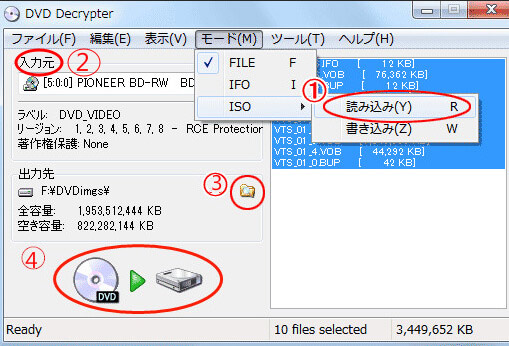
Step5:上部の「モード(M)」→「ISO」→「書き込み(Z)」をクリックして、DVD Decrypterの書き込み機能を起動します。
Step6:「入力元」のフォルダのアイコンをクリックして、先ほど読み込んだISOファイルを指定します。
Step7:空のDVDを外付けのDVDドライブに挿入して、「出力先」ではDVDドライブを指定します。
Step8:準備が完了した後、下部の「HDD>DVDのアイコン」をクリックして、DVDからDVDにそのままコピーする作業が始まります。完了するまで少々お待ちください。

DVDをそのままDVDにコピーするソフト「WinX DVD Copy Pro」
WinX DVD Copy Proは、Windows用のソフトウェアで、有料版と無料の体験版が提供されています。
このソフトウェアは、非常に優れたコピーガード解除機能を持っており、ほぼ全てのDVDをオリジナルと同等の品質でコピーすることができます。
また、その操作画面は直感的で分かりやすいため、初心者でも簡単に利用することが可能です。
- おすすめポイントと注意点
- ✅ 高画質・高速コピーが可能。
- ✅ DVDをDVDディスクだけでなく、ISOイメージファイルやMPEG2ファイルとしても出力できます。
- ✅ 不要な部分をカットしたり、複数のDVDを結合したりする簡単な編集機能も搭載。
- ‼️ 無料で利用できるのは体験版で、製品版は有料です。(無料ライセンスを取得する方法はコチラ)
WinX DVD Copy ProでDVDからDVDへそのままコピーしよう
Step1:WinX DVD Copy Proをダウンロード・インストールします。インストールが完了した後、起動します。元DVDをドライブに挿入してください。
Step2:左部にある「DVDからDVDへクローン」をクリックします。
Step3:「ソースDVD」ではコピーしたいDVDディスクを選択して読み込みます。
Step4:「ターゲットDVDバーナー」では、コピー・ダビング先となるDVD(空のDVD)の保存先を指定します。同時に起動できるドライブが二つある場合は、空DVDのドライブを選択します。同時に起動できるドライブは二つがない場合は、マスターDVDのあるドライブを選択します。「Temp Folder」をクリックして、空DVDデータを一時的に保管しておく場所(9GBの空き容量以上)を指定します。Cドライブ以外のドライブに指定するのがオススメです。
Step5:問題がなければ右下の「RUN」ボタンをクリックして、DVDからDVDへそのままコピーする作業が始まります。
Step6:同時に起動できるドライブは二つがない場合は、Step5が完了した後、ソースDVDを取り出して、空DVDをドライブに挿入して、もう一度「RUN」をクリックして、先ほど作ったファイルを空のDVDにコピーできます。
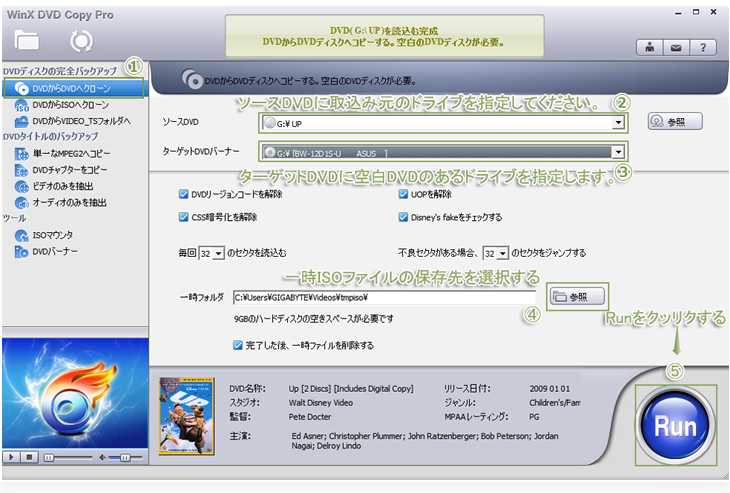
DVDレコーダーでDVDからDVDへそのままコピーする
Step1:コピー(ダビング)したいDVDをレコーダーのディスクトレイ(挿入口)に入れてDVDを読み込みます。
Step2:読み込んだ後、DVDを取り出して、レコーダーにコピー(ダビング)先となるDVDを差し込み、初期化を実行します。新しいDVDにコピーするには、初期化作業が必要です。
Step3:DVDディスクの初期化が完了した後、DVDからDVDへそのままコピーする作業を開始します。
Step4:コピー(ダビング)が完了したDVDを同じ機器以外で再生するには、ファイナライズ処理を行う必要があります。そうしないと、コピーされたDVDは再生できない可能性があります。

DVD業者サービスでDVDからDVDへそのままコピーする
Step1:DVD業者サービス「カメラのキタムラ」に依頼します。公式サイトにアクセスして、お近くの店舗を検索してください。
Step2:DVDそのままコピーの場合は、店舗の種類では「カメラのキタムラ」を選んでください。
Step3:DVDディスクをお近くの店舗に持っていきます。DVDからDVDへそのままコピーする場合は、60分まで入れることができて約2200円(税込)がかかります。
Step4:納期は最短翌日で、注文番号があるので、インターネットで納期確認ができます。受付(10:00〜21:00)が終わった後、元のディスクはお返しいたします。

まとめ:最適なDVDコピー方法を選ぼう
今回は、初心者向けのDVDをそのままコピーする方法について解説しました。
まず最初に、コピー方法を理解し、PCを使用してDVDからDVDへ直接コピーするのか、それともPCを使わずにコピーするのかを明確にすることが重要です。
その上で、DVDコピーソフト、DVDレコーダー、またはDVD業者サービスを比較し、「機能」「特徴」「価格」をしっかり把握して、自分に最適なツールを選ぶようにしましょう。

☑ 合法でDVDからDVDへそのままコピー・ダビングできる
☑ 不要セクターのある傷つけDVDの読み込みが可能
☑ 1:1無劣化でDVDをバックアップする可能
☑ マルチアングルDVDにも対応







